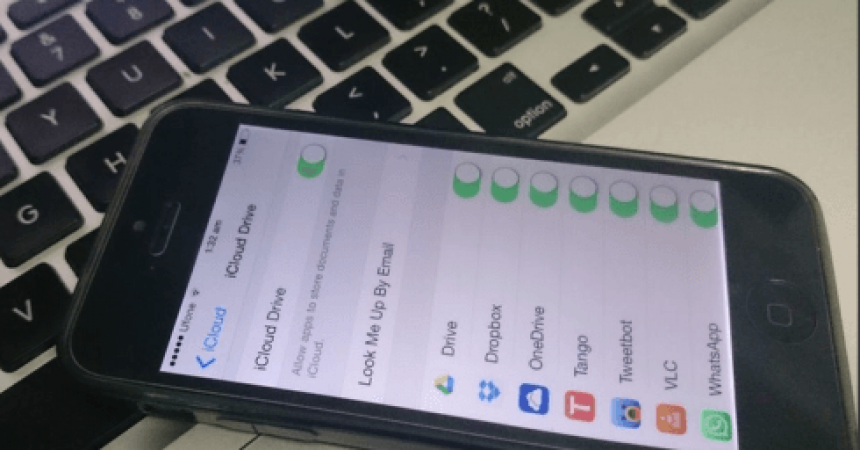የ iCloud Drive መድረስን ያቁሙ
የ iCloud ድራይቭ ከ iOS 8 እና ከ OS X ዮሰማይት ጋር ለ iDevices የተዋወቀ ባህሪ ነው ፡፡ እሱ በመሠረቱ የደመና ማከማቻ ድራይቭ ነው። ከአንድ በላይ iDevice ካለዎት እና ለሁሉም አንድ የ Apple መታወቂያ ለመጠቀም ከፈለጉ ፣ የ iCloud ድራይቭን ለመድረስ የሚያስችሏቸውን የተወሰኑ መተግበሪያዎችን መምረጥ ጥሩ ሀሳብ ነው ፡፡ በዚህ መመሪያ ውስጥ እንዴት ይህን ማድረግ እንደሚችሉ እናሳይዎታለን ፡፡
መተግበሪያዎች በ iPhone ወይም በ iPad ላይ ለ iCloud Drive እንዳይደርሱበት እንዴት ማቆም እንደሚችሉ-
ደረጃ # 1: መጀመሪያ የመተግበሪያዎች ቅንብሮችን መክፈት አለብዎት
ደረጃ # 2: iCloud ን ያግኙ እና መታ ያድርጉ.
ደረጃ # 3: iCloud Drive ን መታ ያድርጉ.
ደረጃ # 4: - አሁን የ iCloud ድራይቭን ለመድረስ የሚችሉትን የመተግበሪያዎች ዝርዝር ማየት አለብዎት ፡፡ ወደ iCloud ድራይቭ ምንም መዳረሻ እንደሌለው ማረጋገጥ ከፈለጉ ‹ለማጥፋት የ iCloud ድራይቭ› ን መታ ያድርጉ ፡፡
ደረጃ # 5: አሁንም አንዳንድ መተግበሪያዎች ለ iCloud Drive መዳረሻ እንዲኖራቸው ከፈለጉ ዝርዝር ውስጥ ይሂዱ እና መዳረሻ ሊፈልጉባቸው የማይፈልጓቸውን መተግበሪያዎች ይምረጡ እና የ iCloud መዳረሻን ለማሰናከል ይጎዷቸው.
መተግበሪያዎችን በ Mac ላይ በ iCloud Drive ላይ እንዳይደርሱበት እንዴት እንደሚቆም:
ደረጃ # 1: በማያ ገጽዎ አናት ግራ ጥግ ላይ የሚገኘውን የ Apple አርማን ጠቅ ያድርጉ.
ደረጃ # 2: የስርዓት ምርጫዎችን ምረጥ.
ደረጃ # 3: በስርዓት ምርጫዎች መስኮቱ ውስጥ iCloud ን ይምረጡ.
ደረጃ # 4: አማራጭ ላይ ጠቅ ያድርጉ
ደረጃ # 5: ወደ iCloud Drive መዳረሻ ያላቸው የሁሉም መተግበሪያዎች ዝርዝር ይታያል. ከእነዚህ መተግበሪያዎች ውስጥ የትኛውን ወደ iCloud Drive መዳረሻ ማግኘት እንደማይፈልጉ ምልክት ያንሱ ፡፡
የተወሰኑ የእርስዎ መተግበሪያዎች ወደ iCloud Drive መዳረሻ አሰናክለዋል?
ከታች የአስተያየቶች ሳጥን ውስጥ የእርስዎን ተሞክሮ ያጋሩ.
JR
[embedyt] https://www.youtube.com/watch?v=OINrYAgoPmg[/embedyt]